L'Open Vulnerability Assessment System (OpenVAS) è una delle soluzioni Open Source più importanti e utili per la scansione e la gestione delle vulnerabilità. La scansione delle vulnerabilità è una delle fasi cruciali nei test di penetrazione che aiuta a scoprire elementi vulnerabili che potrebbero essere la causa di qualche grave guasto. Quindi, OpenVAS ci fornisce i suoi strumenti efficaci per i test di penetrazione per garantire che non siamo vulnerabili alle minacce note.
OpenVAS è ampiamente utilizzato da un certo numero di persone nel mondo, inclusi esperti di sicurezza e utenti comuni che hanno utilizzato tutto questo in un'unica suite di strumenti che funziona insieme per eseguire il test sui computer client utilizzando il proprio database di punti deboli ed exploit noti.
Quindi, nell'articolo di oggi ti mostreremo la sua installazione e configurazione su Linux CentOS 7 per assicurarci che i tuoi server siano protetti dagli attacchi.
Leggi correlate:Come installare GVM Vulnerability Scanner su Ubuntu 20.04
Sistema Base
Useremo CentOS Linux 7 (Core) per configurare OpenVAS con l'installazione di base dei pacchetti di sistema. Mentre le risorse hardware in questa macchina virtuale sono 2 GB di RAM e 2 CPU.
Una volta che la tua VM Linux con CentOS 7 è pronta, accediamo con le credenziali di root per aggiornare il tuo sistema usando il comando seguente.
# yum updateImposta il repository Atomicorp
Ora configureremo il repository Atomicorp disponibile gratuitamente dal più noto Atomic Secured per Linux che protegge automaticamente da migliaia di rischi e vulnerabilità.
Emettiamo il seguente comando per installarlo sul tuo server centos.
~]# wget -q -O - http://www.atomicorp.com/installers/atomic |shQuesto installerà il programma di installazione Atomic Free Unsupported Archive, versione 2.0.14.

Per procedere, scegli l'opzione Predefinita come "Sì" per accettare i termini Atomicorp. Quindi il sistema configurerà l'archivio yum "atomico" per il sistema operativo, per essere d'accordo ancora una volta digita "Sì" per abilitare il suo repository. Dopodiché l'archivio Atomic Rocket Turtle verrà installato e configurato per il tuo sistema come puoi vedere nell'istantanea.
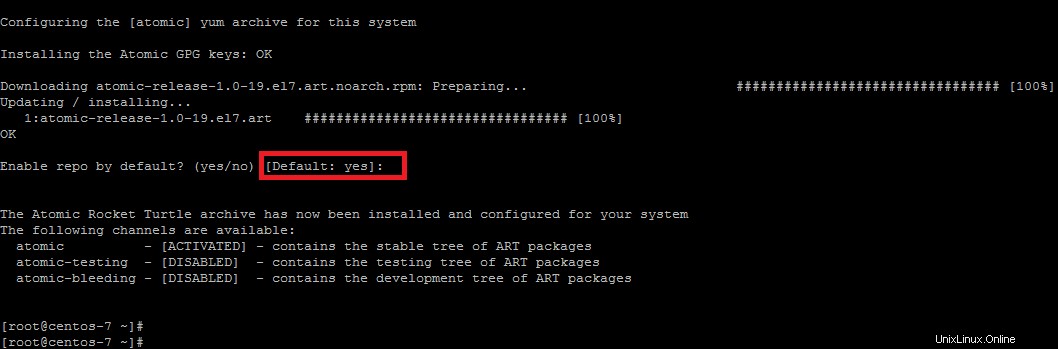
Installazione di OpenVAS
Ora eseguiremo il semplice comando yum per installare OpenVAS utilizzando il suo repository atomico preconfigurato.
~]# yum install openvas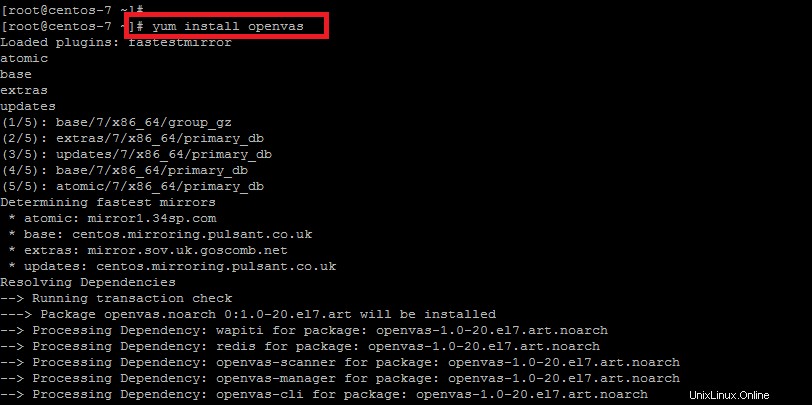
Il sistema eseguirà il processo per verificare e risolvere le sue dipendenze e mostrerà il riepilogo della transazione con l'elenco di tutti i suoi pacchetti dipendenti che verranno installati. Per procedere con l'installazione digita "Y" per continuare.
Transaction Summary
===============================================
Install 1 Package (+157 Dependent packages)
Upgrade ( 1 Dependent package)
Total download size: 57 M
Is this ok [y/d/N]: yIl processo terminerà dopo l'installazione di OpenVAS e dei suoi pacchetti dipendenti.
Configura OpenVAS
Dopo aver installato con successo OpenVAS, ora eseguiremo la sua configurazione per configurare i suoi diversi parametri che inizieranno a scaricare l'ultimo database da Internet.
Quindi, prima di tutto esegui il suo comando di configurazione nel terminale come mostrato.
~]# openvas-setupFase 1:aggiornamento di NVT, CERT e Scap DB
Il primo passaggio della configurazione di OpenVAS aggiornerà i dati NVT, CERT e SCAP come mostrato nell'immagine sottostante.

Qui sceglieremo l'opzione predefinita, che impiegherà un paio di minuti durante il download dei dati e la creazione del database. Quindi, è meglio aspettare e lasciare che il processo si completi senza alcuna interruzione.
Passaggio 2:configura GSAD
In questo passaggio configureremo le impostazioni dell'indirizzo IP per GSAD che è Greenbone Security Assistant, un front-end basato sul Web per la gestione delle scansioni. Quindi, sceglieremo qui le impostazioni predefinite per consentire le connessioni da qualsiasi IP.

Passaggio 3:scegli la password degli utenti amministratori di GSAD
Questo è l'ultimo passaggio della configurazione di OpenVAS in cui imposteremo il nome utente e la password per GSAD che verranno utilizzati per configurare l'account.

Accedi a Greenbone Security Assistant
Al termine della configurazione di GSAD, accederemo alla sua GUI da qualsiasi browser Web fornendo l'IP o il nome di dominio completo del server oltre alla sua porta predefinita.
https://your_servers_ip:9392/Verrai indirizzato alla sua pagina di accesso, forniamo le tue credenziali che hai configurato nel passaggio precedente.
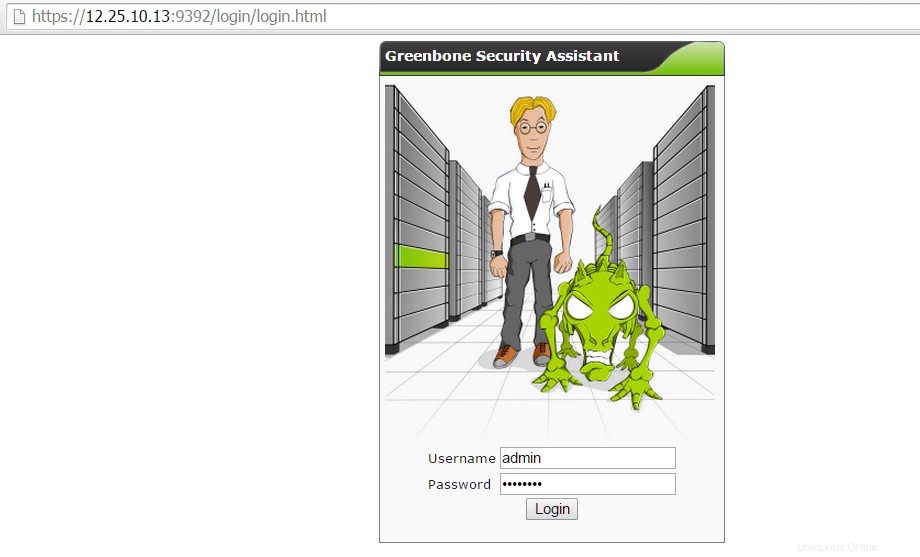
Benvenuto in Greenbone Security Assistant
Congratulazioni! Abbiamo configurato con successo OpenVAS con Greenbone Security Assistance, utilizzando questa dashboard le linee guida di base sono già fornite da Scanning IP address, mentre possiamo configurarlo per utilizzare le sue diverse funzionalità disponibili scegliendo dalla barra in alto.
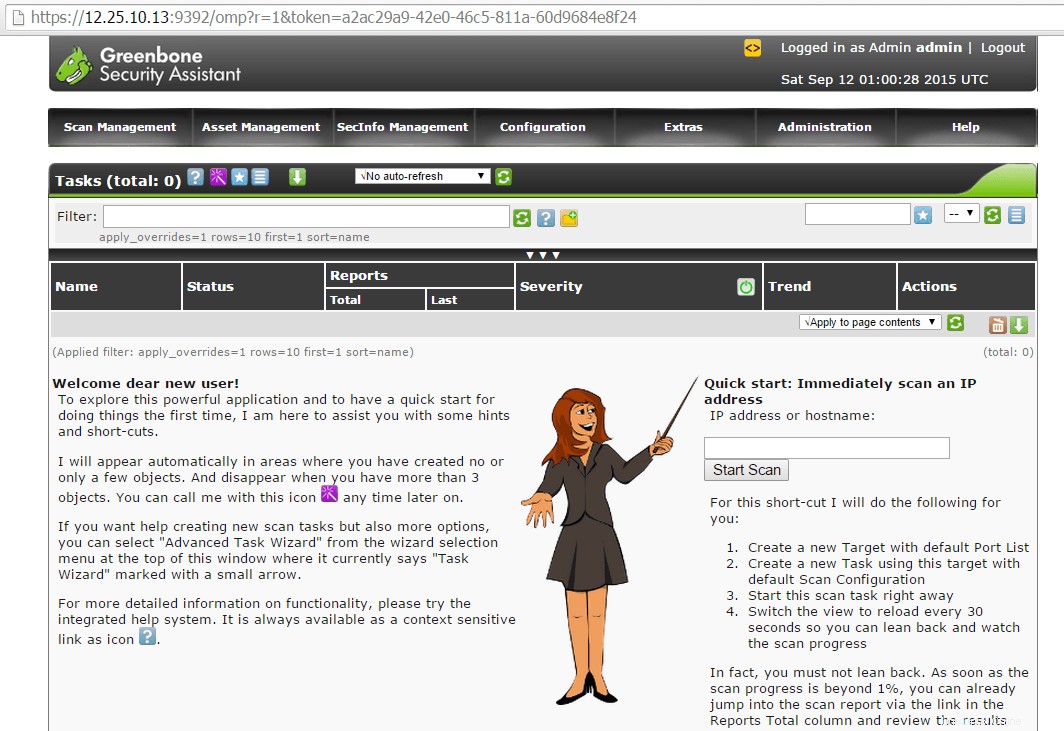
Avvio della prima scansione
Ora, per scansionare il tuo host o IP, mettiamo l'IP o il nome host in alto a destra e facciamo clic sul pulsante "Avvia scansione". Tuttavia, non sarai in grado di eseguire alcuna scansione poiché riceverai questo errore sul tuo rapporto come mostrato di seguito.

Per risolvere questo problema abbiamo bisogno di apportare alcune modifiche al file di configurazione di redis, che possono essere fatte emettendo il seguente comando.
# echo "unixsocket /tmp/redis.sock" >> /etc/redis.conf
# sed -i 's/enforcing/disabled/g' /etc/selinux/config /etc/selinux/config
# systemctl enable redis.service
ln -s '/usr/lib/systemd/system/redis.service' '/etc/systemd/system/multi-user.target.wants/redis.service'
# shutdown -r 0Una volta che il server è tornato dopo il riavvio, scansiona nuovamente il tuo host o IP dalla dashboard di Greenbone Security Assistant fornendo prima i dettagli di accesso.

Ora puoi vedere la barra di avanzamento, potrebbero essere necessari alcuni minuti per completare la scansione. Una volta completata la scansione dell'Host/IP, fai clic sulla data di completamento della scansione per visualizzare il rapporto come mostrato di seguito.

Conclusione
Ora disponi di un server OpenVAS completamente funzionante configurato per scansionare i tuoi host per individuare le vulnerabilità ed evidenziare le aree su cui concentrarti quando stai rafforzando il tuo server.
Se riscontri ancora problemi durante la configurazione o l'esecuzione delle scansioni, non esitare a contattarci perché saremo lieti di assisterti.